Jak zainstalować system e-mail marketingu MailWizz (przewodnik krok po kroku)
Opublikowany: 2020-04-12Co to jest MailWizz?
Mailwizz to samoobsługowy system automatyzacji e-mail marketingu używany do budowania własnych systemów e-mail marketingu.
Skąd wziąć Mailwizz?
Mailwizz to jednorazowy skrypt PHP do płatności, więc kupujesz go raz, bez powtarzających się płatności, możesz kupić tutaj.
Co rozumiemy przez samoobsługowe rozwiązanie do marketingu e-mailowego?
Jak wyjaśniłem w moim ostatecznym przewodniku technicznym dotyczącym e-mail marketingu,
każdy system e-mail marketingu składa się z dwóch części:
- Nadawca: (usługa SMTP) to jest część techniczna. Umożliwia wysyłanie wiadomości e-mail przez Internet.
- Aplikacja do zarządzania , w której można konfigurować i zarządzać listami e-mailowymi, kampaniami marketingowymi, monitorować i analizować wyniki, zarządzać serwerami wysyłającymi i tak dalej.
Łączymy więc oba razem, aby uzyskać system e-mail marketingu.
W naszym przypadku aplikacją do zarządzania będzie MailWizz .
W tym przewodniku pokażę Ci, jak skonfigurować i skonfigurować MailWizz krok po kroku, od uzyskania serwera, aż do uruchomienia i skonfigurowania pierwszej kampanii.
Instalacja MailWizz
Co jest wymagane do skonfigurowania MailWizz?
Potrzebujesz po prostu:
- Serwer VPS do zainstalowania MailWizz.
- Nazwa domeny do użycia z naszą konfiguracją.
Uzyskaj nazwę domeny.
Uzyskanie domeny jest tak proste, jak zjedzenie kawałka ciasta czekoladowego. musisz udać się do dowolnej firmy rejestrującej domeny, takiej jak GoDaddy, Enom, Freenom, Namecheap …. i Kup nazwę domeny, możesz nawet dostać ją za 1 $ rocznie.
Polecam uzyskać domenę .com , która odzwierciedla Twój biznes. a jeśli już go masz, jak sądzę, możesz po prostu to pominąć i kontynuować kupowanie serwera VPS.
Obejrzyj ten 3-minutowy film i zobacz, jak uzyskać i kupić nazwę domeny od GoDaddy:
Zbuduj własny SMTP i wysyłaj nieograniczone wiadomości e-mail
Zdobądź serwer VPS.
Teraz zdobądźmy nasz serwer VPS, aby skonfigurować MailWizz .
Z jakiej firmy powinienem skorzystać?
Możesz użyć dowolnej firmy, w której chcesz kupić serwer VPS, w tym przewodniku będę korzystał z usług Digital Ocean Cloud.
Zapraszam do korzystania z dowolnej firmy VPS, to zależy od Ciebie!
Możesz także zarejestrować się na DigitalOcean, korzystając z poniższego linku do kuponu, aby otrzymać darmowe 100 $ na przetestowanie wszystkiego za darmo.
Więc po zarejestrowaniu się w Digital Ocean lub innej firmie VPS, po prostu utwórz serwer o następujących specyfikacjach:
- Ubuntu 16/18 x64 jako system operacyjny.
- Możesz zacząć od 1 procesora / 1 GB pamięci RAM (możesz zmienić rozmiar później).
Wskaż domenę VPS.
Zanim przejdziemy dalej, musisz wskazać swoją domenę lub subdomenę na swój adres IP VPS.
W moim przypadku utworzę subdomenę „mailing.h-educate.net” i wskażę ją na mój adres IP Contabo VPS.
Gotowy?
OK, więc teraz mamy domenę i serwer VPS, zacznijmy instalację.
Połącz się z serwerem VPS za pomocą dowolnego klienta SSH, takiego jak putty.
I zainstalujmy Apache, PHP i MySQL, które są wstępnymi żądaniami hostowania dowolnej aplikacji PHP, takiej jak MailWizz.
*Uwaga: W Digital Ocean lub u niektórych innych dostawców możesz uzyskać serwer z zainstalowanymi wszystkimi wymaganiami wstępnymi, jeśli tak jest w Twoim przypadku, możesz pominąć całą tę instalację i przejść bezpośrednio do tworzenia sekcji bazy danych MySQL (część 4).
Tutaj staram się pokazać wszystko tak, aby Przewodnik pokrył każdy scenariusz.
Obejrzyj ten film, aby zobaczyć, jak otrzymałem gotową kroplę LAMP od Digital Ocean:
Amazon SES: Zbuduj własny system e-mail marketingu! (otwiera się w nowej karcie)"> Amazon SES: Zbuduj swój własny system e-mail marketingu!
Zbuduj własny system e-mail marketingu z prostą usługą e-mail Amazon i Mailwizz EMS – 100 razy taniej!
Teraz wrócę i pokażę, jak zacząć od zera, jeśli masz czystą instalację Ubuntu i przejdź ręcznie do każdego kroku.
Krok 1: Zainstaluj serwer WWW Apache2 na Ubuntu
Uruchom poniższe polecenia, aby zainstalować serwer WWW Apache na naszym serwerze VPS.
aktualizacja sudo apt sudo apt zainstaluj apache2
Poczekaj kilka sekund na zakończenie instalacji, a następnie uruchom następujące polecenia, aby przetestować i włączyć usługę Apache.
sudo systemctl uruchom ponownie apache2.service sudo systemctl włącz apache2.service
Aby sprawdzić, czy Apache działa na Twoim serwerze, otwórz dowolną przeglądarkę internetową i przejdź do adresu IP VPS (http://IP_TWOJEGO_SERWERA).
Powinieneś zobaczyć domyślną stronę Apache w następujący sposób:
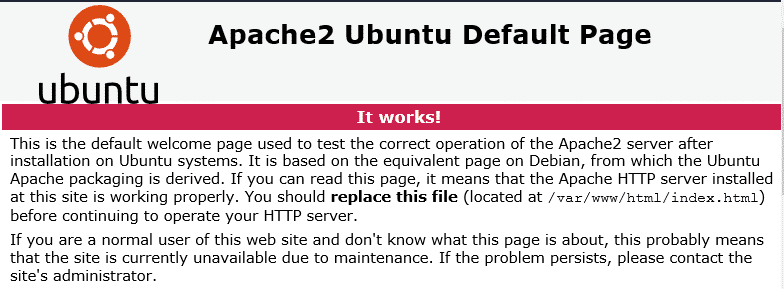
Krok 2: Zainstaluj serwer bazy danych MariaDB (MySQL)
MailWizz jest jak każdy inny system PHP, który wymaga bazy danych do zapisywania danych. Wykorzystamy więc do tego celu system MariaDB Mysql Database.
Aby zainstalować MariaDB, uruchom poniższe polecenia:
sudo apt-get zainstaluj serwer mariadb mariadb-klient
Poniższe polecenia mogą służyć do zatrzymywania, uruchamiania i włączania usługi MariaDB MySQL, aby zawsze uruchamiała się po uruchomieniu serwera.
Uruchom je na Ubuntu 16.04 LTS
sudo systemctl zatrzymaj mysql.service sudo systemctl start mysql.service sudo systemctl włącz mysql.service
Uruchom je na Ubuntu 18.04 i 18.10 LTS
sudo systemctl zatrzymaj mariadb.service sudo systemctl start mariadb.service sudo systemctl włącz mariadb.service
Następnie uruchom poniższe polecenia, aby zabezpieczyć serwer MariaDB, tworząc hasło roota i uniemożliwiając zdalny dostęp do konta root.
sudo mysql_secure_installation
Po wyświetleniu monitu odpowiedz na poniższe pytania, postępując zgodnie z przewodnikiem.
- Wprowadź aktualne hasło dla roota (wprowadź dla żadnego): Po prostu naciśnij Enter
- Ustawić hasło roota? [T/n]: Tak
- Nowe hasło: Wprowadź nowe hasło ( utwórz bezpieczne )
- Wprowadź ponownie nowe hasło: Powtórz swoje nowe hasło
- Usunąć anonimowych użytkowników? [T/n]: Tak
- Nie zezwalać na zdalne logowanie roota? [T/n]: Tak
- Usunąć testową bazę danych i uzyskać do niej dostęp? [T/n]: Tak
- Załadować teraz ponownie tabele uprawnień? [T/n]: Tak
Uruchom ponownie usługę MariaDB Mysql
Aby sprawdzić, czy MariaDB jest zainstalowana, wpisz poniższe polecenia, aby zalogować się do serwera MariaDB
sudo mysql -u root -p
Następnie wpisz utworzone powyżej hasło, aby się zalogować… jeśli się powiedzie, powinieneś zobaczyć wiadomość powitalną MariaDB taką jak ta:
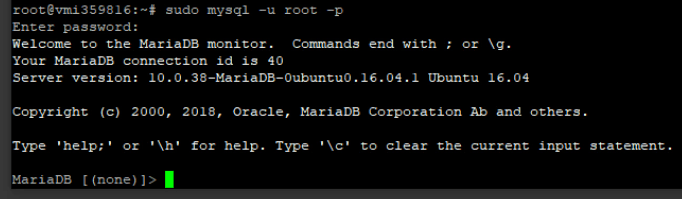
Krok 3: Zainstaluj PHP i powiązane moduły
Ponieważ MailWizz jest skryptem opartym na PHP, musimy zainstalować PHP i niektóre moduły na naszym serwerze. Będę instalować PHP 7.1 w tym przewodniku, ale możesz używać dowolnej wersji, po prostu zmień „7.1” na „7.X” w poleceniach.
Uruchom poniższe polecenia, aby dodać poniższe repozytorium innej firmy do aktualizacji do PHP 7.1
udo apt-get install software-properties-common sudo add-apt-repository ppa:ondrej/php
Następnie zaktualizuj i zaktualizuj do PHP 7.1
sudo apt update
Następnie uruchom poniższe polecenia, aby zainstalować PHP 7.2 i powiązane moduły.
sudo apt install php7.1 libapache2-mod-php7.1 php7.1-common php7.1-gmp php7.1-curl php7.1-intl php7.1-mbstring php7.1-xmlrpc php7.1-mysql php7.1-bcmath php7.1-gd php7.1-xml php7.1-cli php7.1-zip php7.1-imap
Po zainstalowaniu PHP 7.1 otwórz WinSCP, aby edytować plik php.ini.
WinSCP to darmowy menedżer zdalnych plików wizualnych, który działa przez SSH, znacznie ułatwia zarządzanie i edycję plików za pomocą putty.
Otwórz WinSCP i połącz się z serwerem, używając adresu IP/nazwy serwera i poświadczeń roota. Następnie przejdź do tego katalogu: „ /etc/php/7.X/apache2/ ”, gdzie znajdziesz plik konfiguracyjny „php.ini” .
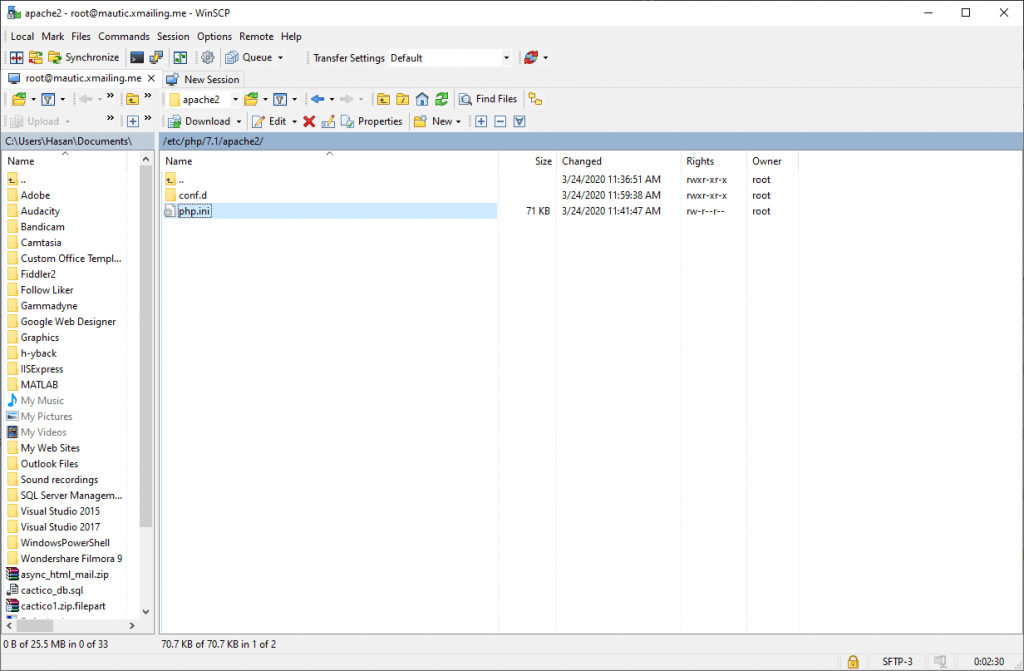
Kliknij prawym przyciskiem myszy „php.ini” i kliknij Edytuj.

Następnie wprowadź zmiany w poniższych wierszach pliku i zapisz.
file_uploads = Wł. allow_url_fopen = Wł. short_open_tag = Wł. memory_limit = 256M //Możesz to zwiększyć, jeśli Twój serwer sobie z tym poradzi upload_max_filesize = 100M max_czas_wykonania = 360 date.timezone = Ameryka/Nowy Jork //Ustaw strefę czasową tutaj
Po zastosowaniu powyższych zmian zapisz plik i zamknij. następnie ponownie przejdź do Putty i uruchom ponownie usługę Apache:
sudo systemctl uruchom ponownie apache2.service
Krok 4: Utwórz bazę danych MailWizz
Teraz zakończyliśmy instalację wszystkich wymagań wstępnych, a nasz serwer jest gotowy do instalacji, musimy utworzyć bazę danych dla MailWizz w MariaDB.
Aby zalogować się do serwera bazy danych MariaDB MySql, uruchom poniższe polecenia.
sudo mysql -u root -p
Następnie utwórz bazę danych o nazwie Mailwizz
CREATE DATABASE mailwizz;
Utwórz użytkownika bazy danych o nazwie MailWizz z nowym hasłem
CREATE USER 'mailwizz'@'localhost' IDENTIFIED BY 'Enter_Password_Here';
Następnie przyznaj użytkownikowi pełny dostęp do bazy danych.
GRANT ALL ON mailwizz.* TO 'mailwizz'@'localhost' IDENTIFIED BY 'Enter_password_here' WITH GRANT OPTION;
Na koniec zapisz zmiany i wyjdź.
PRZYWILEJE WSPÓŁPRACUJĄCE; WYJŚCIE;
Krok 5: Skonfiguruj Mailwizz.
Teraz jesteśmy gotowi, wystarczy przesłać najnowszy folder Mailwizz na serwer i uruchomić instalację. Więc wykonaj następujące proste kroki:
1- Zip „ najnowszy ” folder Mailwizz, który znajdziesz po pobraniu Mailwizz.
2- Prześlij „latest.zip na nasz serwer” w /var/www/html za pomocą WinSCP
3- Połącz się z serwerem za pomocą klienta Putty SSH .
4- Zmień katalog na /var/www/html za pomocą następującego polecenia:
cd /var/www/html
5- Zainstaluj narzędzie do rozpakowywania za pomocą następującego polecenia, które zostanie użyte do rozpakowania „najnowszego” folderu
sudo apt-get install rozpakuj
6- Wyczyść ekran kitu, aby go wyczyścić za pomocą następującego polecenia:
jasny
7- Rozpakuj plik „latest.zip” za pomocą następującego polecenia:
rozpakuj najnowszy.zip
8- Używając WinSCP, przenieś najnowszą zawartość folderu do wyższego katalogu, aby można było uzyskać do niej bezpośredni dostęp. (Wystarczy przeciągnąć i upuścić za pomocą WinSCP)
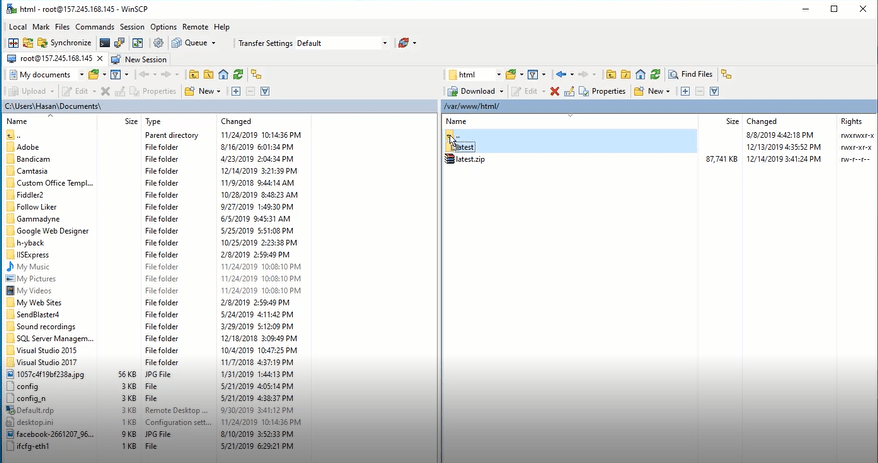
Następnie usuń folder html i zmień nazwę „latest” na html.
W ten sposób pliki Mailwizz znajdują się bezpośrednio w folderze html .
9- Rozpocznij instalację Mailwizza, otwierając przeglądarkę internetową i otwierając adres URL: Twoja_domena/instalacja (np. (w moim przypadku): mailing.h-educate.net/install)
Skonfiguruj Mailwizz.
Teraz wprowadź kod zakupu, zaakceptuj warunki i kliknij Dalej.
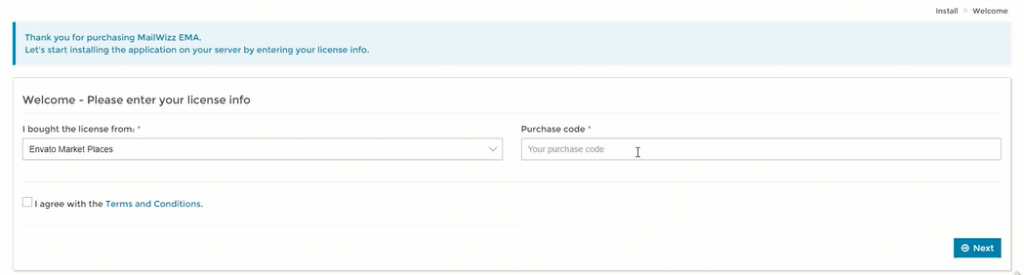
Zainstaluj rozszerzenia PHP wymagane przez Mailwizz
Jeśli widzisz jakiekolwiek rozszerzenia PHP oznaczone na czerwono lub żółto (sprawdź obrazek poniżej), musisz je zainstalować, zanim przejdziesz dalej:
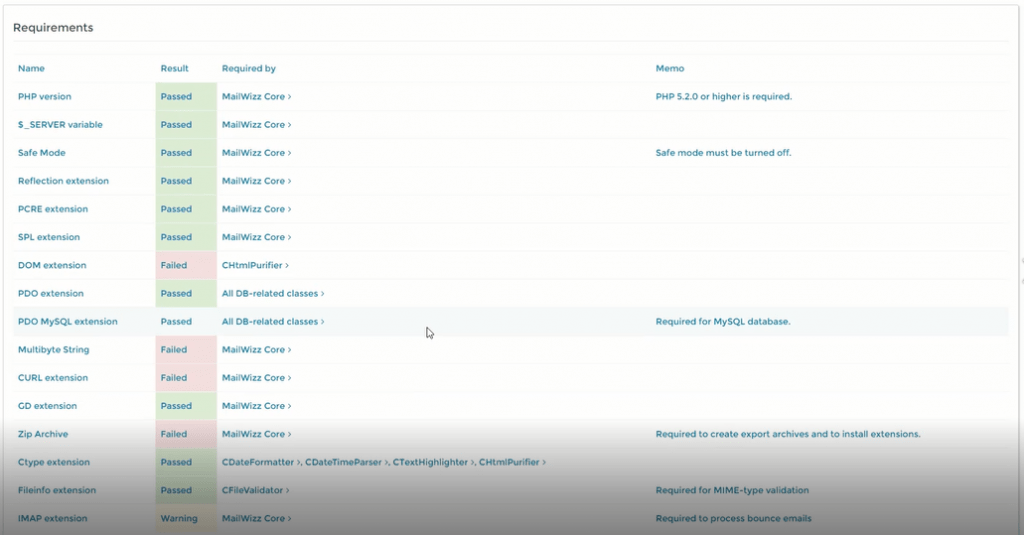
Po prostu uruchom następujące polecenia:
sudo apt zainstaluj php-xml
sudo apt zainstaluj php-mbstring
sudo apt zainstaluj php-curl
sudo apt zainstaluj php-zip
sudo apt zainstaluj php-imap
Następnie uruchom ponownie usługę Apache za pomocą następującego polecenia:
usługa sudo restart apache2
Świetnie!
Teraz kliknij przycisk Dalej, a instalacja Mailwizz sprawdzi uprawnienia do folderu, jeśli zobaczysz jakiekolwiek ostrzeżenie, otwórz WinSCP i ustaw uprawnienia dla każdego wymienionego folderu na 777.
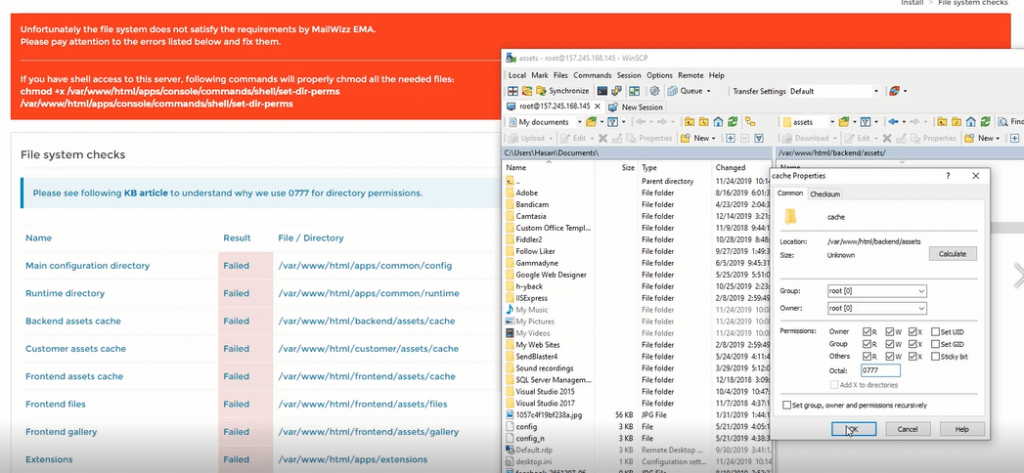
Możesz także użyć Putty do ustawienia uprawnień za pomocą polecenia chmod:
sudo chmod -R 777 /ścieżka do folderu
Po ustawieniu wszystkich uprawnień odśwież stronę i sprawdź, czy wszystko jest w porządku, a następnie kliknij Dalej .
Na następnej stronie wprowadź informacje o bazie danych. w naszym przypadku:
- Nazwa hosta: Localhost
- Port: 3306
- Nazwa użytkownika: mailwizz (przejrzyj krok 4)
- Hasło: Wprowadź swoje hasło bazy danych (przejrzyj krok 4)
- Nazwa bazy danych: mailwizz (przejrzyj krok 4)
Kliknij Dalej i utwórz swoje konto administratora.
Świetnie , prawie skończyliśmy! ️.
Skonfiguruj zadania Cron
Gratulacje! Teraz zakończyliśmy proces instalacji i MailWizz już działa. musimy tylko skonfigurować zadania Crona.
Czym są zadania Cron?
Simply Cron Jobs to zaplanowane zadania, które są uruchamiane automatycznie zgodnie z harmonogramem.
Na przykład, jeśli utworzyłeś kampanię e-mail, która uruchamia się automatycznie co tydzień. potrzebujesz zadania do automatycznego uruchomienia w tle, aby uruchomić tę kampanię, to jest rola zadań Crona, więc skonfigurujmy to.
Aby to ułatwić, wystarczy skopiować zadania, które widzisz w konfiguracji i wkleić je na swoim serwerze.
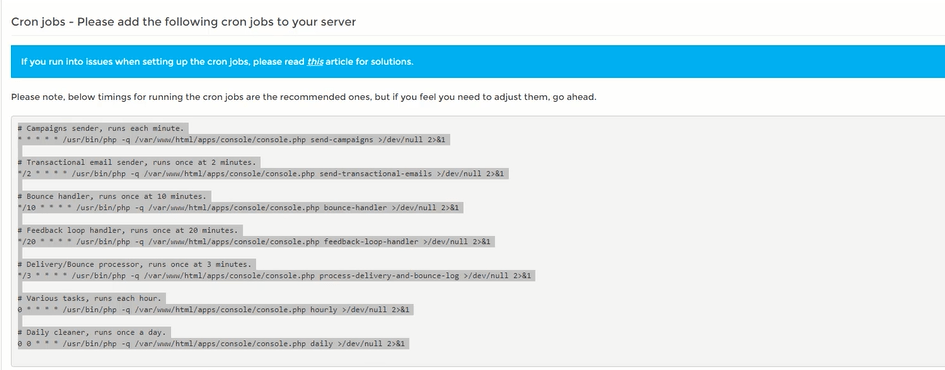
Gdzie je wkleić?
Otwórz WinSCP, aw katalogu „ / etc ” znajdziesz plik „crontab” . Edytuj go i wklej zadania w środku, a następnie zapisz.
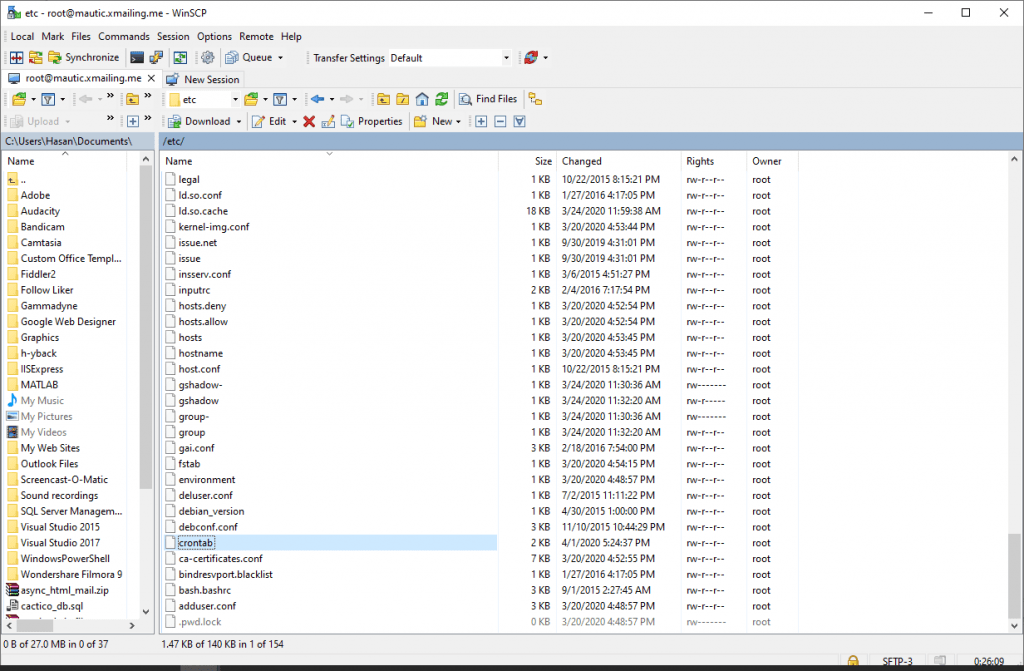
Ważna uwaga : kiedy wklejasz zadania, dodaj „root” do poleceń, aby samochód zadań działał jako użytkownik root na twoim VPS. Przykład:
* * * * root /usr/bin/php -q /var/www/html/apps/console/console.php send-campaigns >/dev/null 2>&1
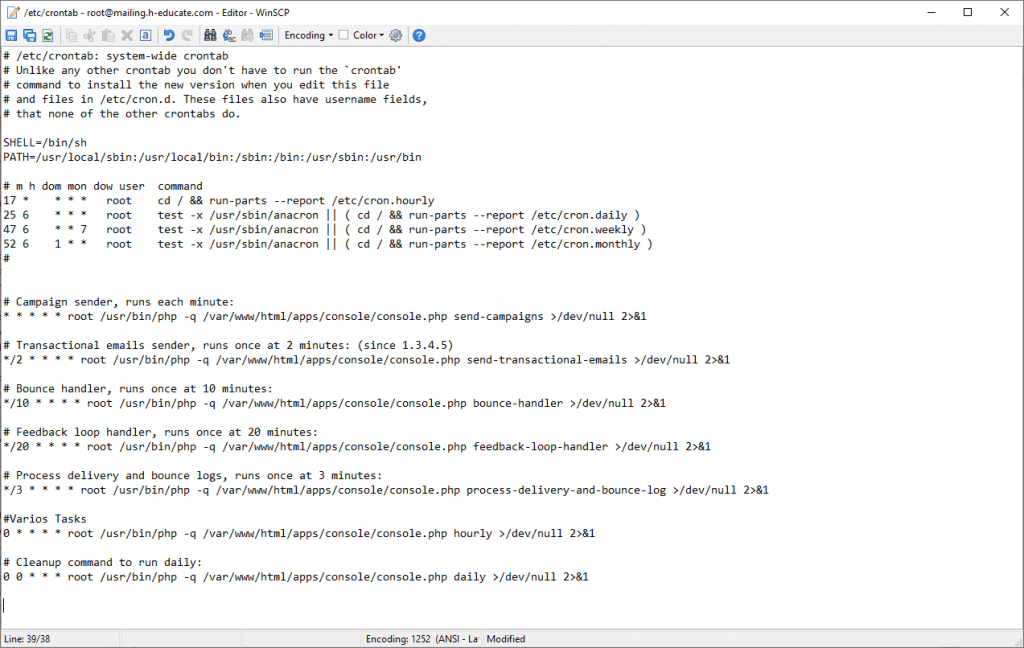
Skopiowałeś swoje cronjobs? Zapisz plik️
Otóż to! Ciesz się MailWizz. !
Opcjonalnie: Bezpieczne dzięki bezpłatnemu SSL.
Certyfikaty SSL są używane na serwerach internetowych do szyfrowania ruchu między serwerem a klientem, zapewniając dodatkowe bezpieczeństwo użytkownikom uzyskującym dostęp do Twojej aplikacji. Let's Encrypt zapewnia łatwy sposób uzyskania i zainstalowania zaufanych certyfikatów za darmo .
Połącz się ze swoim serwerem za pomocą klienta Putty SSH. i zaczynajmy!
Krok 1 — Zainstaluj klienta Let's Encrypt
Certyfikaty Let's Encrypt są pobierane za pośrednictwem oprogramowania klienckiego działającego na Twoim serwerze. Oficjalny klient nazywa się Certbot .
Najpierw dodaj repozytorium, aby zainstalować Certbota:
sudo add-apt-repository ppa:certbot/certbot
Musisz nacisnąć ENTER , aby zaakceptować.
Następnie zaktualizuj listę pakietów, aby pobrać informacje o pakiecie nowego repozytorium:
aktualizacja sudo apt-get
Zainstaluj pakiet Apache Certbota:
sudo apt install python-certbot-apache
Certbot jest teraz gotowy do użycia.
Krok 2 — Skonfiguruj certyfikat SSL
Generowanie certyfikatu SSL dla Apache za pomocą Certbota jest dość proste. Klient automatycznie uzyska i zainstaluje nowy certyfikat SSL, który jest ważny dla domen podanych jako parametry.
Po prostu uruchom następujące polecenie: (zmień domenę)
sudo certbot --apache -d twoja_domena
Zostaniesz poproszony o podanie adresu e-mail w celu odzyskania utraconego klucza i powiadomień, i będziesz mógł wybrać między włączeniem dostępu http i https lub wymuszeniem wszystkich żądań przekierowania na https . Zwykle najbezpieczniej jest wymagać protokołu https , chyba że istnieje konkretna potrzeba nieszyfrowanego ruchu http .
Otóż to! ️.
Przetestuj teraz naszą stronę .
Powodzenia!
